Korjaa The Sims 4 stuttering-ongelmia Windows 10: ssä
The Sims 4 on yksi suosituimmista peleistä viime vuosina. Pelissä on kuitenkin edeltäjänsä tavoin paljon vikoja ja häiriöitä. Näyttää siltä, että pelin optimointi on lyhyellä puolella The Sims 4: n kanssa. Yksi yleisimmin ilmoitetuista ongelmista liittyy stutteringiin pelin aikana, varsinkin kun kameraa panoroidaan.
Huomasimme elinkelpoiset ratkaisut ja koimme alla olevan luettelon.
Miten korjata tainnutus The Sims 4: ssä
- Täytä vaatimukset
- Tarkista ohjaimet
- Poista online-toiminnot käytöstä
- Tarkista pelin eheys
- Vaihda ikkunatilaan tai 32-bittiseen versioon
- Suorita omistettu grafiikka ja poista Vsync käytöstä
- Poista modit
- Asenna peli uudelleen ja alkuperä
1: Täytä vaatimukset
Aloitetaan ilmeisellä. Vuodesta 2018 lähtien on suuri todennäköisyys, että sinulla on tietokone, joka pystyy suorittamaan The Sims 4: n. Mutta meidän on peitettävä tämä maa, jotta voimme siirtyä herkempiin vaiheisiin. Lisäksi on olemassa mahdollisuus, että sinulla on liian uusi PC tähän peliin. Koska se ei tue DirectX 10: ää tai 11: tä, jotkin korkean tason laitteet voivat haastavassa mielessä aiheuttaa kehyslaskujen pudotuksia.
Tässä on kuitenkin suositellut järjestelmävaatimukset The Sims 4: lle:
- CPU: Intel Core 2 Duo E4300 tai AMD Athlon 64 X2 4000+ (vaaditaan 2, 0 GHz: n kaksoisydintä, jos integroitua grafiikkaa käytetään)
- RAM: 2 Gt
- GPU: NVIDIA GeForce 6600 tai ATI Radeon X1300 tai Intel GMA X4500
- DIRECTX: DirectX 9.0c yhteensopiva
- HDD: 14 Gt
2: Tarkista ohjaimet
Ohjaimet tai erityisesti GPU-ohjain ovat välttämättömiä. Ja kaikkein monimutkaisin asia käsitellä Windows 10: ssä. Nimittäin saatat olla myös huipputason GPU, mutta ilman sovittavia ajureita pelaaminen on häikäisevä. Windows 10 tarjoaa yleisen kopion näyttöohjaimista, mutta ne eivät riitä suurimman osan ajasta. Ei vähintään pelikortteja tai vanhoja kortteja. Sinun tarvitsee vain ladata oikea ajuri OEM: n toimittamasta virallisesta sivustosta.
Noudata jotakin näistä linkeistä ja löydä itsellesi sopiva ajan tasalla oleva ohjain:
- NVidia
- AMD / ATI
- Intel
Varmista lisäksi, että asennat ohjaimen puhtaana poistamalla edellisen näytönohjaimen laitteesta. Kun olet käsitellyt tätä vaihetta, kokeile peliä. Jos ongelma on pysyvä, jatka luettelon läpi.
3: Poista online-toiminnot käytöstä
Vaikka The Simsin franchising oli aina yhden pelaajan kokemus, "The Sims 4" valmistettiin osittain moninpeleille. Koska tämä käsite hajosi, pelin online-ominaisuudet ovat nyt enemmän taakkaa kuin etu. Paitsi jos olet osa modding-yhteisöä ja käytät mukautettua moninpeli-modia.
Pitkä tarina lyhyt, poista verkkotoiminnot käytöstä ennen kuin aloitat pelin pelaamisen. Tämä ratkesi ongelman joillekin käyttäjille. Avaa peli, avaa Peliasetukset ja poista Online-sisältö käytöstä.
Lisäksi poista myös alkuperän online-toiminnot käytöstä. Näin voit:
- Avaa alkuperä.
- Napsauta Origin ja aloita pelin Offline-tila .
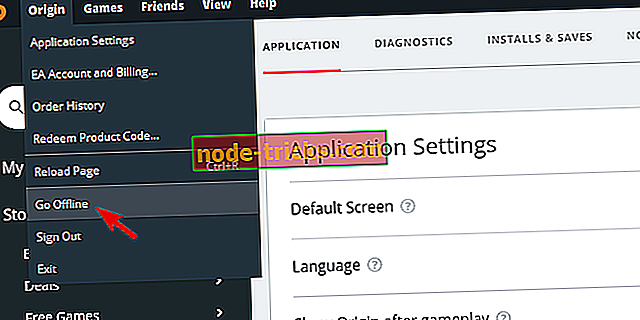
- Voit myös napsauttaa Alkuperä ja avata Sovellusasetukset .
- Poista Diagnostics- välilehdestä " Share hardware info ".
- Valitse Lisää> Origin In-Game -kohdasta " Enable Origin In-Game ".
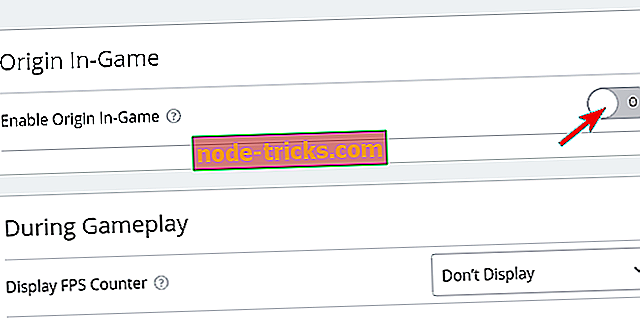
4: Tarkista pelin eheys
Koska "The Sims 4" on melko muokkaus-avoin peli, on mahdollista, että asennustiedostot menivät vikaan. Tässä on kysymys siitä, että et voi olla varma, onko näin. Uudelleenasennuksen sijaan ensimmäisenä vaiheena voit käyttää työkalua Origin-työpöytäasiakasohjelmassa. Tämä työkalu tarkistaa pelin tiedostojen eheyden. Jos jokin niistä on vikaa, se lataa ja korvaa vahingoittuneet tiedostot.
Voit suorittaa sen muutamassa yksinkertaisessa vaiheessa ja näin:
- Avaa Origin- asiakas.
- Avaa Oma pelikirjasto .
- Napsauta hiiren kakkospainikkeella The Sims 4: tä ja valitse korjaus kontekstivalikosta.
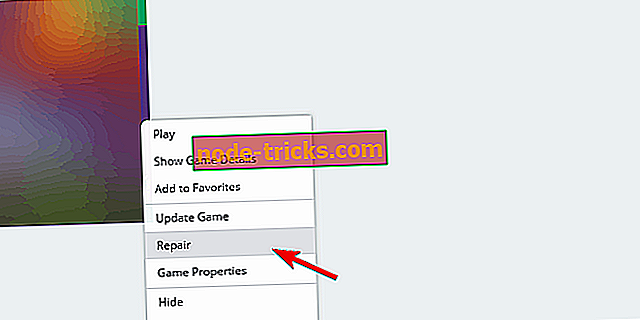
- Odota, kunnes työkalu tarkistaa pelitiedostojen eheyden ja sulje Alkuperä.
- Käynnistä tietokone uudelleen ja suorita peli.
5: Vaihda ikkunatilaan tai 32-bittiseen versioon
Ongelmia on verkossa verkossa kymmeniä. Jos jotkut käyttäjät onnistuivat ratkaisemaan tainnutusta, toiset epäonnistuivat. Yksi yleisimmistä ratkaisuista sisältää kehittyneiden käynnistysvaihtoehtojen säätämisen. Jotkut käyttäjät pienensivät stutterointia suorittamalla pelin ikkunatilassa. Toiset olivat onnistuneempia pelaamalla 32-bittisessä versiossa. Molempia voidaan käyttää Origin-työpöytäasiakkaan kautta.
Näin voit suorittaa The Sims 4: n ikkunatilassa:
- kynä Origin ja My Game Library.
- Napsauta hiiren kakkospainikkeella The Sims 4 ja avaa Game Properties .
- Valitse Lisäasetukset- välilehti.
- Valitse avattavasta valikosta ” The Sims ™ 4 32 Bit ”.
- Lisää -w komentoriville ja vahvista muutokset.
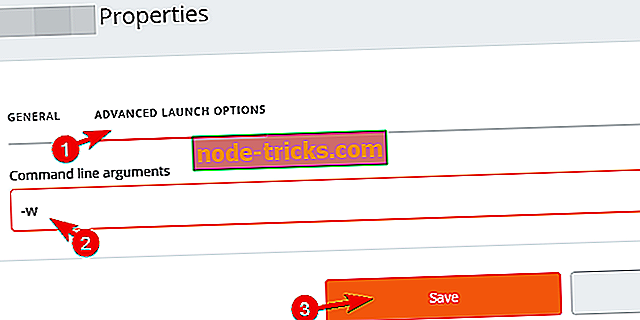
- Aloita peli ja etsi parannuksia.
Näin voit käyttää sitä 32-bittisessä versiossa (yli 64-bittinen):
6: Käytä omistettua grafiikkaa ja poista Vsync käytöstä
Jos sinulla on milloin tahansa kaksi GPU-konfiguraatiota, suosittelemme The Sims 4: n noudattamista omistetussa grafiikassa. Vaikka oma GPU: n pitäisi oletusarvoisesti ottaa haltuunsa integroitu grafiikka, kun peli alkaa, tämä siirtymä aiheuttaa häiriöitä. On selvää, että pelin lataaminen on häiriintynyt ja tainnutus on mahdollisuus.
Voit valvoa omistettua Nvidia- tai ATI-grafiikkaa kahdella tavalla. Ensimmäinen vaihtoehto on käytettävissä GPU: n ohjauspaneelin kautta. Sinun pitäisi myös poistaa Vsync käytöstä maailmanlaajuisesti.
Toinen on hiiren kakkospainikkeella pelin pikakuvaketta ja valitsemalla tehokasta grafiikkaa kontekstivalikosta. Valitse vain “Suorita grafiikkaprosessorilla” ja valitse oma kortti kahdesta.
7: Poista modit
Modit ovat tärkeä osa "The Sims 4" -kokemusta. Jotkut niistä saattavat kuitenkin aiheuttaa ongelmia pelin suorituskyvyssä. Heillä on taipumus saada korruptoituneita, mutta niitä ei voi korjata Originin sisäänrakennetulla työkalulla. Ja jos sinulla on paljon niitä asennettu, on todennäköistä, että sinulla on vaikeasti määritellä, mitkä yksittäiset modit ovat toistuvien stuttereiden takana.
Tästä syystä suosittelemme poistamaan väliaikaisesti kaikki modit ja selvittämään, aiheuttavatko he ensinnäkin stuttereita. Jos näin on, voit määrittää yhteisöllisesti rakennetun Mode Conflict Detectorin määrittämään syyllisen.
Voit poistaa modit käytöstä väliaikaisesti seuraavasti:
- Sulje peli ja Origins-asiakas ja käynnistä tietokone uudelleen.
- Siirry kohtaan C: Käyttäjät: Käyttäjänimi: DocumentsElectronic ArtsSims4 -kansio.
- Leikkaa Mods-kansio ja liitä se työpöydälle .
- Aloita peli ja tarkista, näytetäänkö valkoinen näyttö.
8: Asenna peli ja Origin uudelleen
Lopuksi yritä asentaa sekä peli että Origin-asiakas uudelleen ja toivoa parasta. Voimme vahvistaa tämän aiheen laajan läsnäolon perusteella, että tämä on suuri ongelma. Peli on virheellinen, aivan kuten The Sims 3 oli. Koska suurin osa voi kuitenkin pelata peliä ilman tainnutusta, pieni osa ongelmasta saattaa olla puolellasi.
Varmista, että noudatat antamiamme vianmääritysohjeita, ja jos peli kärsii edelleen jatkuvista stuttereista, ota yhteyttä kehittäjään virallisella foorumilla.
Tämän sanomalla voimme tehdä tämän artikkelin. Jos sinulla on vaihtoehtoisia ratkaisuja tai kysymyksiä koskien The Sims 4: n tainnutusta, kerro alla olevista kommenteista.

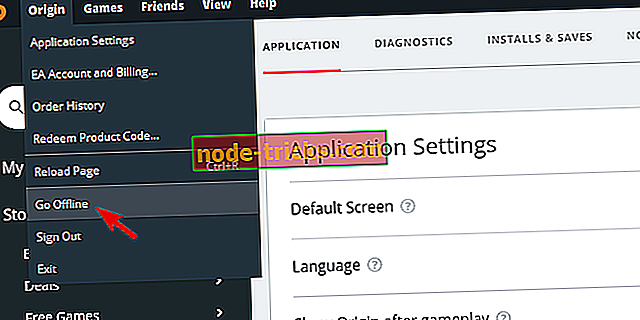
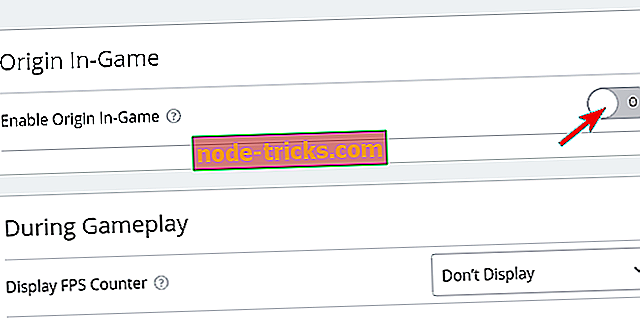
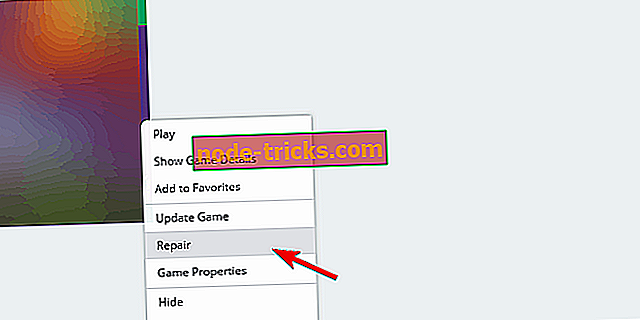
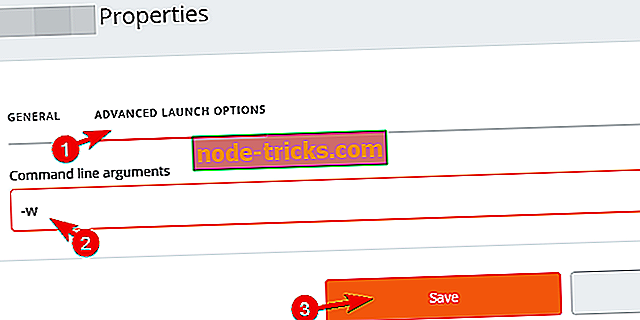

![Windows 8, 8.1 ei tunnista Micro SD -korttiani [Fix]](https://node-tricks.com/img/fix/886/windows-8-8-1-doesn-t-recognize-my-micro-sd-card-2.jpg)





